在现代办公环境中,往往有多台电脑需要使用同一台打印机。本文将为您介绍如何通过网络实现两台电脑共享一台打印机的方法,帮助提高工作效率,节省资源成本。

文章目录:
1.检查网络连接
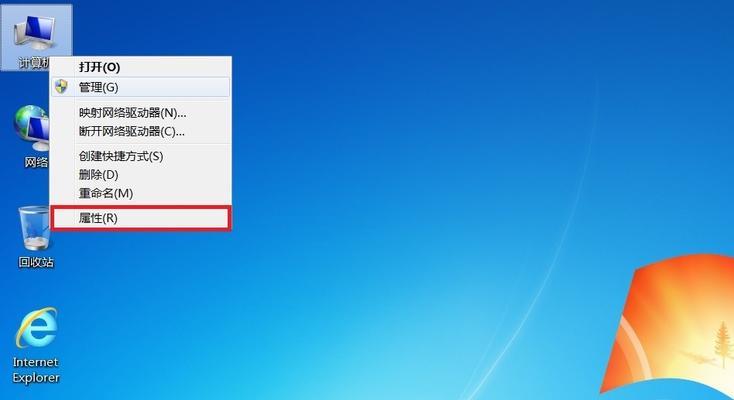
-确保两台电脑都连接到同一个网络,可以通过无线或有线连接。
2.确认打印机支持共享功能
-在打印机的用户手册或官方网站上查找相关信息,确认打印机支持网络共享功能。
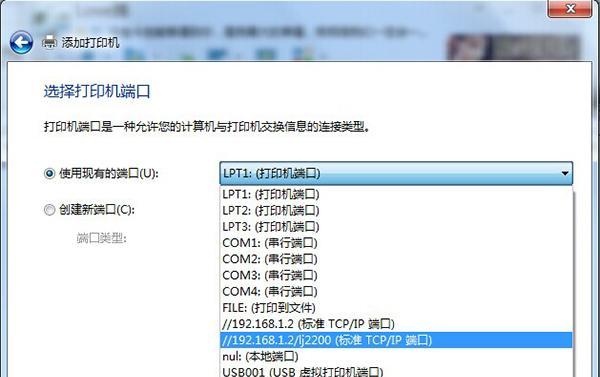
3.安装打印机驱动程序
-在每台电脑上安装打印机的驱动程序,通常可以从打印机制造商的官方网站下载。
4.打开共享设置
-在主要使用的电脑上,进入“控制面板”、“网络和共享中心”,点击“更改高级共享设置”选项。
5.启用文件和打印机共享
-在“更改高级共享设置”页面中,找到“文件和打印机共享”选项,选择“启用”。
6.选择要共享的打印机
-在共享设置页面中,找到“打印机”部分,点击“共享此打印机”选项。
7.配置防火墙和安全软件
-如果您的电脑上有防火墙或安全软件,需要确保它们允许其他设备访问共享打印机。
8.在第二台电脑上添加打印机
-在第二台电脑上,进入“控制面板”、“设备和打印机”,点击“添加打印机”选项。
9.搜索共享打印机
-在添加打印机页面中,选择“添加网络、无线或蓝牙打印机”,然后点击“下一步”。
10.输入共享打印机的网络路径
-在搜索网络打印机的页面中,输入共享打印机的网络路径,例如:\\主要电脑名称\共享打印机名称。
11.安装打印机驱动程序
-根据提示安装共享打印机所需的驱动程序,完成设置。
12.测试打印
-在第二台电脑上选择共享打印机为默认打印机,尝试打印测试页,确保一切正常。
13.考虑使用网络打印服务器
-如果您的工作环境需要更多设备访问共享打印机,考虑使用网络打印服务器来管理打印任务和资源。
14.备份打印机设置
-定期备份打印机共享设置,以防止意外丢失或恢复设置时使用。
15.常见问题和解决方法
-本段将介绍一些常见的问题和解决方法,帮助您应对共享打印机时可能遇到的困难。
通过本文的指导,您可以轻松地将两台电脑连接到同一台共享打印机,实现高效的文件打印。请确保网络连接稳定,并按照步骤正确安装和配置打印机驱动程序和共享设置。如遇到问题,请参考常见问题解决方法或咨询专业技术支持。共享打印机将为您的工作带来便利和效率提升。

























